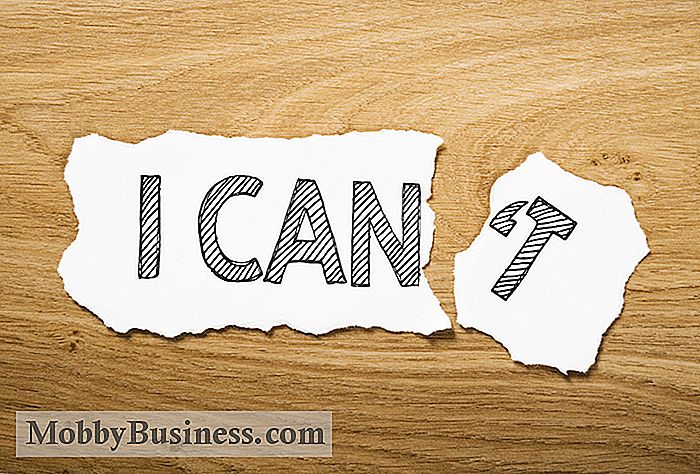Samsung Bixby Tips og tricks til virksomheder
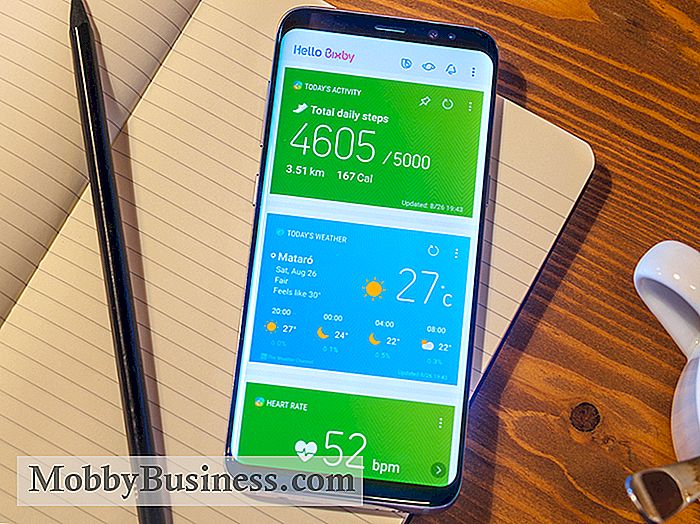
Samsung annoncerede Bixby, dets optagelse i den virtuelle assistentverden i marts 2017. Mens der er et par aspekter til Bixby, er headlining-funktionen Bixby Voice, der giver brugerne mulighed for at give deres enhed enkle kommandoer at udføre opgaver i stedet for at skulle trykke på flere apps og menuer. Den kommer indbygget i Samsung Galaxy S8, S8 + og Note 8 via en dedikeret knap.
For at aktivere Bixby kan du klikke på den knap, eller du kan svinge fra venstre til højre på TouchWiz startskærm. Når den er aktiveret, kan du endda vække din telefon ved at sige "Hej Bixby."
Samsung annoncerede Bixby 2.0, hvilket medfører en overlegen støtte til det naturlige sprog og en SDK, der gør det muligt for flere apps at integrere med Bixby. Denne AI har potentialet til at spare dig for en enorm mængde tid, hvis du lærer at bruge den ordentligt. Her er et par af de bedste tips og tricks til at komme i gang.
Lær Bixby fra Bixby
Det store antal opgaver, du kan udføre med Bixby, kan være lidt overvældende, når du først begynder at bruge det, men Heldigvis er Bixby selv en stor kilde til information om, hvad du kan få gjort. Når du henter Bixby på din enhed, kan du trykke på Fuld skærmtekst for at hente en liste over Bixby-kommandoer. Stryg til venstre på denne skærm, og du vil blive taget til de øverste 100 kommandoer til Bixby. Denne liste er yderst oplysende hvad angår omfanget af Bixby's færdigheder og den formulering, der vil fungere bedst. Blandt mange andre ting kan Bixby fortælle dig tiden, sæt påmindelser, diktere, beregne, få retninger, åbne apps og læs meddelelser.
Oversæt med Bixby
Hvis du har brug for en hurtig oversættelse af et gadeskilt, menu eller dokument, kan Bixby Vision klare denne opgave om få sekunder. Du skal bare åbne kameraapplikationen og trykke på knappen Bixby Vision (det ser ud som et øje). Bixby vil forsøge at genkende indholdet og derefter trykke på knappen Tekst for at vælge området med den tekst, du ønsker at oversætte. Vælg derefter Oversæt og fremhæv den passage, du vil oversætte. I øjeblikket genkender Bixby Vision 40 sprog, herunder japansk, norsk, russisk og vietnamesisk.
Fang bedre billeder med Bixby
Uanset om det er at snappe et selfie eller et gruppebillede, som alle vil have på, vil Bixby lade dig få det gjort uden behov for en selfie pind eller strækker din arm til at slå en knap på din telefon og gøre alt til et sløret vinklet rod. Bare udløs Bixby og fortæl det om at "tage en selfie" eller "tage et billede" afhængigt af dine behov. Det åbner kameraprogrammet, blinker til frontkameraet og starter en tre-sekunders nedtællingstid for at give dig tid til at få dit smil lige rigtigt. Du kan også tilbyde andre kamerarelaterede stemmekommandoer, f.eks. "Sluk for flashen" eller "sluk for HDR."
Master dine indstillinger med Bixby
Mens Google og Samsung altid arbejder for at gøre operativsystemet Nemere at navigere, finde og skifte de rigtige indstillinger kan stadig være skræmmende. Bixby kan hjælpe. Næsten alle indstillinger på din telefon kan styres via Bixby, så hvis du vil deaktivere Bluetooth eller tænde strømbesparelsestilstanden, skal du gemme en del swiping og trykke på menuer og bare fortælle Bixby, hvad du vil.
Social media management med Bixby
Hvis du ønsker at spare dig selv lidt med dine sociale medier apps, kan Bixby være svaret. Hvis det sidste billede du tog ville være perfekt til Instagram, skal du bare fortælle Bixby, "Åbn Instagram og indsæt mit nyeste billede." Du vil stadig have mulighed for billedtekster og trykke på Post på billedet, men Bixby håndterer resten.
Renovering af dit Bixby Home
Bixby Home er en anden utrolig nyttig komponent i Bixby, som ved første øjekast måske ikke synes at være nyttig på dine interesser. Nøglen til at få mest muligt ud af Bixby Home gør bare en lille tilpasning i begyndelsen, og så har du en skærm med de vigtigste oplysninger for dig, altid bare et strejf eller tryk væk. Hvis du vil tilpasse indholdet i Bixby Home, skal du trykke på menuknappen øverst til højre. Tryk så på Indstillinger> Kort.
Rul gennem listen over apps, der er kompatible med Bixby Home, og vælg dem til eller fra som du finder det passende. Hvis du ser tekst under appnavnet, betyder det, at du kan foretage flere granulære valg vedrørende, hvad der vil blive præsenteret for den pågældende app i Bixby Home. Tryk bare på appen for at bore ned og foretage disse valg.
Tal med Bixby via tekst
Mens evnen til at tale med din virtuelle assistent bestemt er en af sine store fordele, er der masser af situationer, hvor det ikke er en levedygtig mulighed. Ikke et problem med Bixby. Du udløser Bixby som normalt, tryk på Fuld skærm på den resulterende pop-up og endelig trykker på Søg kommandoer. Derfra kan du skrive din kommando i tekstboksen og trykke Enter for at indstille Bixby til at arbejde.
Deaktiver Bixby
Ikke alle elsker Bixby, på trods af hvad det kan gøre. Og med Bixby-knappen placeringen lige under volumetasterne, har det vist sig at være en frustration for mange ejere af Galaxy S8 +, S8 og Note 8. Nu kan en ny opdatering helt deaktivere den. Hvis du har kørt den opdatering, skal du trykke på Bixby-knappen. Hvis du bliver bedt om det, skal du acceptere opdateringen. Skub derefter Bixby-tasten til at slukke. Hvis du ikke tilbydes opdateringen, skal du trykke på menuen med tre punkter i øverste højre hjørne. Tryk så på Indstillinger> Bixby-tast og indstil det til Åbn ikke noget.
Så vil du deaktivere Bixby Voice. I Bixby-appen skal du trykke på trepunktsmenuen øverst til højre. Tryk så på Indstillinger> Bixby Voice og tryk på Sluk.
Men der er stadig en anden måde, som Bixby måske kommer i vejen. Hvis du slår fra venstre til højre på din startskærm, åbner den Bixby gennem TouchWiz launcher. For at deaktivere dette, skal du holde et tomt rum inde, indtil menuen vises. Stryg til højre for at nå det venstre hjemmepanel, og vælg derefter Bixby Home.

Er selvforsikring ret til din virksomhed?
ÅBen tilmelding til 2016-fordele er ved at komme til ophør, og mange virksomheder og arbejdstagere finder sig selv med højere forsikringsomkostninger end nogensinde før. Mange små virksomheder, der tilbyder sygesikringsplaner, kan tro at købe en dyr plan fra en forsikringsselskab er deres eneste mulighed.

Fortællinger fra Adventure Travel Entrepreneurs
Ciclismo Classico I en ned økonomi kan eventyrrejser måske ser ud som risikabel forretning. Eventyrrejser beskrives ofte som ferier, der involverer omfattende udforskning i en udendørs (og undertiden fjern) placering, og er typisk meget fysiske udflugter. Ifølge Adventure Travel Trade Association, mens industriens årsoverskud faldt i 2009, forventes mere end 70 procent af eventyrrejserne at vokse i 2010.